Posizionamento di un originale sullo scanner
Posizionare un originale da copiare e specificare Orientam.originale in base all'originale.
Per copiare entrambi i lati del foglio, per pinzare o perforare, verificare l'orientamento dell'originale in base a come si desidera che la stampa appaia.
Orientamento originale di base
Posizionamento | Orientamento | |
|---|---|---|
Vetro di esposizione | Posizionare l'originale a faccia in giù in un orientamento leggibile. | 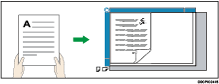 |
ADF | Posizionare l'originale a faccia in su in un orientamento leggibile. | 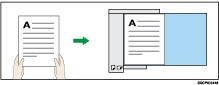 |
Se l'orientamento leggibile non è verticale
Quando si copia un originale in formato verticale maggiore di A4 o 8 1/2" × 11" (LT) (A3 o 11" × 17"), posizionarlo come mostrato in basso, quindi specificare [Orientam.originale].
Posizionamento | Orientamento | |
|---|---|---|
Vetro di esposizione | Ruotare l'originale in senso orario o antiorario di 90 gradi e posizionarlo a faccia in giù. | 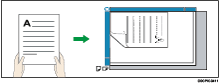 |
ADF | Ruotare l'originale in senso orario o antiorario di 90 gradi e posizionarlo a faccia in su. | 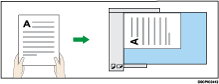 |
Quando si specifica [2 in alto] per la posizione di pinzatura o perforazione
Posizionare l'originale come indicato in basso, quindi specificare [Orientam.originale].
Posizionamento | Orientamento | |
|---|---|---|
Vetro di esposizione | Posizionare l'originale a faccia in giù in un orientamento leggibile. | 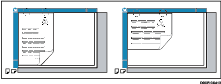 |
Alimentatore automatico originali (ADF) | Posizionare l'originale a faccia in su in un orientamento leggibile. | 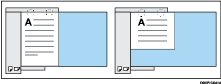 |
 Premere l'icona [Copiatrice (Classica)] nella schermata [Home].
Premere l'icona [Copiatrice (Classica)] nella schermata [Home].
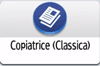
 Posizionare l'originale.
Posizionare l'originale.
 Premere [Impostazione originale].
Premere [Impostazione originale].
 Premere [Orientam.originale].
Premere [Orientam.originale].
 Specificare l'orientamento dell'originale.
Specificare l'orientamento dell'originale.
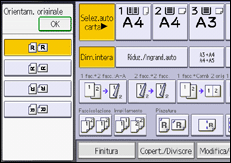
 Premere due volte [OK].
Premere due volte [OK].
Compatibilità funzioni
Interruzione copiatura
Questa funzione consente di interrompere un lungo processo di copia per effettuare copie urgenti.

Non è possibile utilizzare la funzione di interruzione copia quando gli originali fax vengono sottoposti a scansione.
 Premere [Modo interrompi].
Premere [Modo interrompi].
 Rimuovere gli originali che erano in fase di copia.
Rimuovere gli originali che erano in fase di copia.
 Posizionare gli originali da copiare.
Posizionare gli originali da copiare.
 Premere [Avvio].
Premere [Avvio].
La macchina inizia ad eseguire le copie.
 Al termine della copiatura, rimuovere gli originali e le copie.
Al termine della copiatura, rimuovere gli originali e le copie.
 Premere [Modo interrompi].
Premere [Modo interrompi].
 Riposizionare gli originali che erano in fase di copia, quindi premere [Avvio].
Riposizionare gli originali che erano in fase di copia, quindi premere [Avvio].
Seguire le istruzioni visualizzate sullo schermo.
Le impostazioni del lavoro di copia precedente sono ripristinate. Premere il tasto [Avvio] per continuare a copiare da dove era stata interrotta la copia.
Avvio automatico
Se si configurano delle impostazioni e si eseguono scansioni quando la macchina è occupata, le copie saranno eseguite quando la macchina è pronta.
 Configurare le impostazioni mentre i messaggi “Selezionare il modo copia e premere il tasto Avvio.” e “L'acquisizione degli originali può essere avviata.” sono visualizzati in modo alternato.
Configurare le impostazioni mentre i messaggi “Selezionare il modo copia e premere il tasto Avvio.” e “L'acquisizione degli originali può essere avviata.” sono visualizzati in modo alternato.
 Posizionare l'originale.
Posizionare l'originale.
 Premere [Avvio].
Premere [Avvio].
La macchina esegue la scansione dell'originale.
[Avvio] lampeggia quando l'acquisizione degli originali viene completata.
La copia si avvia automaticamente quando la macchina è pronta.
Lavoro preimpostato
Durante la copia, è possibile impostare le copie successive.
È possibile preimpostare fino a otto lavori per la funzione Copiatrice (Classica) e la funzione Document server. Quando il lavoro di copia è terminato, il lavoro successivo comincerà automaticamente.
 Premere [Nuovo lav.] quando appare “Copiatura...”.
Premere [Nuovo lav.] quando appare “Copiatura...”.
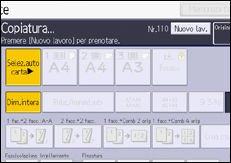
 Assicurarsi che appaia il messaggio “Pronto”, poi specificare le impostazioni per il lavoro successivo.
Assicurarsi che appaia il messaggio “Pronto”, poi specificare le impostazioni per il lavoro successivo.
 Posizionare gli originali, quindi premere [Avvio].
Posizionare gli originali, quindi premere [Avvio].
Tutti gli originali vengono scansiti.
Quando il lavoro preimpostato è completo, viene visualizzata una finestra di dialogo di conferma.
 Premere [Esci].
Premere [Esci].
Una volta terminato il lavoro di copia corrente, viene avviato automaticamente il lavoro successivo.

È possibile visualizzare il lavoro di copia corrente premendo [Schermata copiatura]. Si può passare alla schermata del lavoro preimpostato premendo [A scherm.prenotaz.].
I lavori di copiatura preimpostati vengono registrati con i rispettivi numeri di lavoro nella schermata di prenotazione.
Si possono confermare ed eliminare i lavori preimpostati. Per maggiori dettagli, consultare la sezione seguente:
